Paso 7: Instalar Mavericks
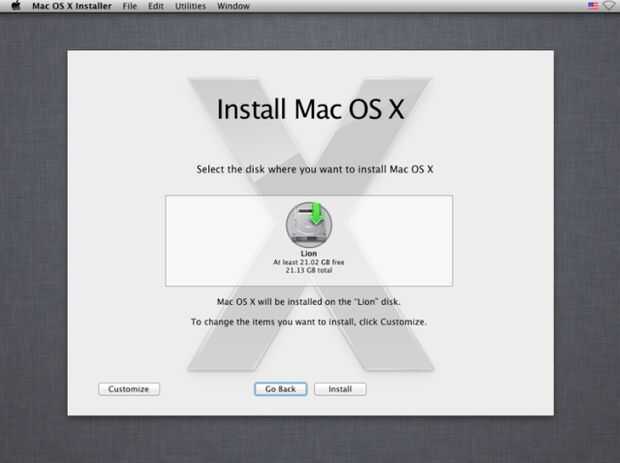
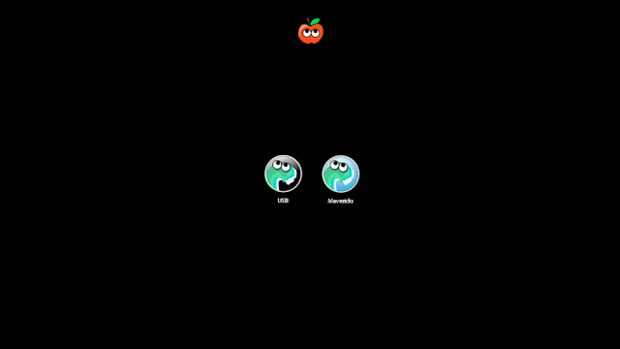
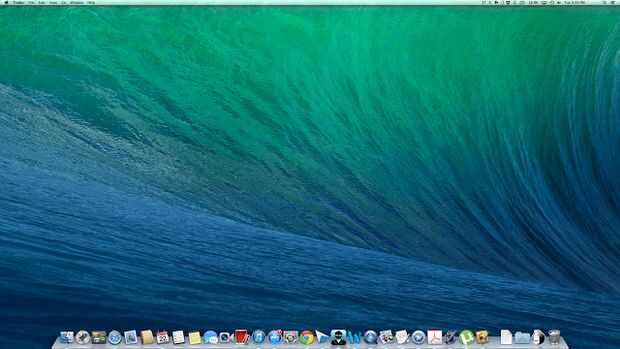
Rebeldes para instalar en un disco duro vacío, el cuadro de selección de disco duro estará en blanco. Vas a tener que borrar ese disco duro con utilidad de disco primero (ver paso 4 de mi guía de instalación de Snow Leopard para más detalles) (que publicaremos pronto).
De lo contrario, seleccione el disco duro para instalar OS X Mavericks en y haga clic en "Install". Mavericks se instalará ahora. Esto tomará al menos 30 minutos.
Reinicie. Si tu Hackintosh ya tenía Mac OS X Snow Leopard, Lion o León de montaña instalada previamente, puede desconectar la unidad USB Unibeast. De lo contrario, mantenga la unidad USB conectada. En la pantalla de inicio, verás un icono para el disco duro donde instaló Mavericks. Seleccionar (utilizando las teclas de flecha en su equipo) y pulse "Enter" (este paso se muestra en la segunda foto).
Si todo funciona correctamente, Mavericks va a arrancar. Misión cumplida!
La última pantalla se muestra como la tercera imagen.
Una vez más, si tienes un kernel panic/carga error cuando se intenta arrancar la nueva instalación de Mavericks (o si la instalación simplemente no inicia en 10 minutos), usted necesitará entrar en algunas banderas de arranque.
Para ingresar banderas de arranque, reiniciar manualmente el ordenador pulsando el botón de encendido del ordenador. Después, una vez que has arrancado en el menú Unibeast, intente Escriba cualquier banderas de arranque necesario (voy a publicar a una guía sobre ello pronto) antes de pulsar la tecla enter/return. Revisa esta lista de indicadores arranque comunes (voy a publicar una guía sobre indicadores comunes de arranque pronto) para referencia (PCIRootUID = 0 y x - son dos banderas de arranque popular).


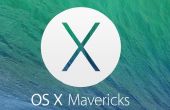




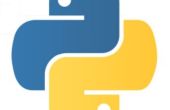

![Instalar Minecraft de minimapa de Zan/Voxel/Rei 1.7.10 [fácil] Instalar Minecraft de minimapa de Zan/Voxel/Rei 1.7.10 [fácil]](https://foto.askix.com/thumb/170x110/a/6a/a6a2608f53cade83198466b4a02807db.jpg)


